Wie kann man MP4 in AVI auf Mac umwandeln
Das MP4-Format wird immer mehr verwendet. Im Vergleich zu MP4, AVI ist ein relativ altes Video-Format. Aber manchmal müssen wir noch MP4 in AVI umwandeln, aufgrund seiner hohen Kompatibilität mit Windows, Mac, Linux und Unix. Auch wird es von den meisten Web-Browsern unterstützt. Wenn Sie nach einem Converter suchen, um MP4 Video in AVI zu konvertieren, versuchen Sie mal mit diesem Mac Video Converter Ultimate. Diese Mac App ermöglicht Ihnen, MP4 in AVI auf Mac für verschiedene Geräte zu konvertieren. Die Umwandlung von MP4 in AVI verursacht keinen Verlust an die Video- und Audio-Qualität. Außerdem können Sie das Video individuell bearbeiten. Dieser Artikel zeigt Ihnen, wie Sie MP4 in AVI auf Mac umwandeln können.
Teil 1. MP4 zu AVI auf Mac konvertieren
Schritt 1:
Downloaden und installieren Sie Aiseesoft Mac Video Converter Ultimate auf Ihrem Mac. Sie können den Download-Button oben klicken. Wenn Sie einen Windows-Computer verwenden, laden Sie bitte die Windows-Version herunter.
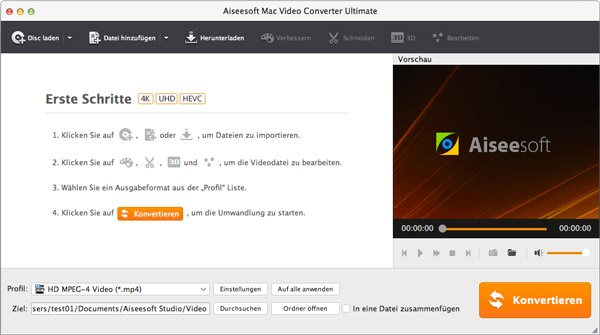
Schritt 2:
Klicken Sie auf „Datei hinzufügen“. In dem Popup-Fenster wählen Sie das MP4 Video, das Sie konvertieren möchten, und klicken Sie auf „Öffnen“.
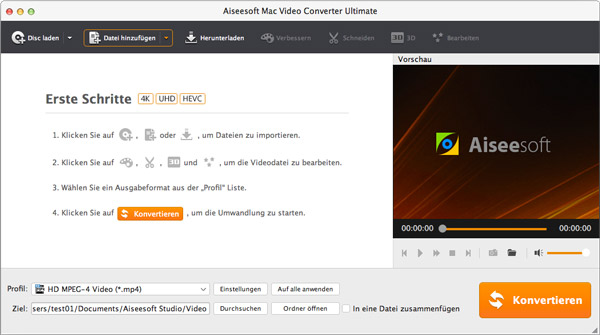
Schritt 3:
Klicken Sie auf die Dropdown-Liste von „Profil“, bewegen Sie die Maus über „Allgemeine Videoformate“. Auf der rechten Seite können Sie das AVI-Format finden. Wenn Sie das Video für bestimmte Geräte umwandeln möchten, geben Sie den Namen des Geräts oder „AVI“ in das Suchfeld ein, und Sie können schnell das Ziel-Format finden.

Schritt 4:
Stellen Sie den Ausgabeordner ein, in dem das konvertierte AVI Video gespeichert wird. Klicken Sie dann auf die Schaltfläche „Konvertieren“ zum Starten der Konvertierung.
Teil 2. Das Video vor der Konvertierung bearbeiten
Die ersten zwei Schritte sind die gleichen wie in Teil 1.
Schritt 3:
Markieren Sie die Video-Datei, klicken Sie auf „Bearbeiten“, und Sie befinden sich in der Bearbeitungsschnittstelle. Es verfügt über 6 Bearbeitungsoptionen: Drehen, 3D, Zuschneiden, Verbessern, Effekt und Wasserzeichen.
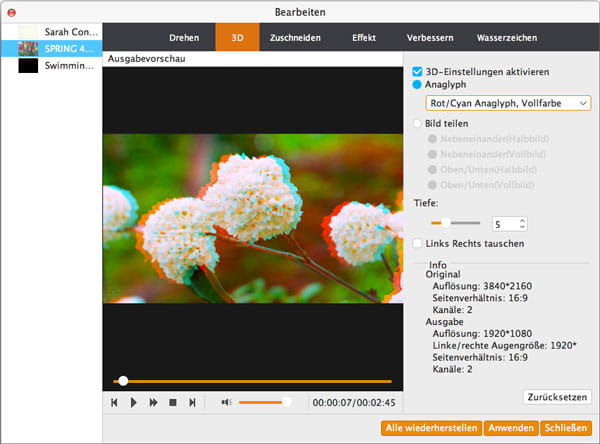
Klicken Sie auf „3D“, und aktivieren Sie die 3D-Einstellungen. Sie können „Anaglyph“, „Bildschirm teilen“ und „3D-Tiefe“ einstellen.
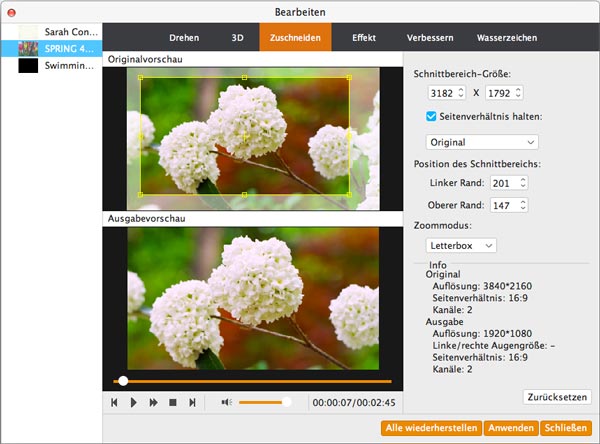
Klicken Sie auf „Zuschneiden“, und ziehen Sie den Zuschneiderahmen, um das Seitenverhältnis zu ändern.
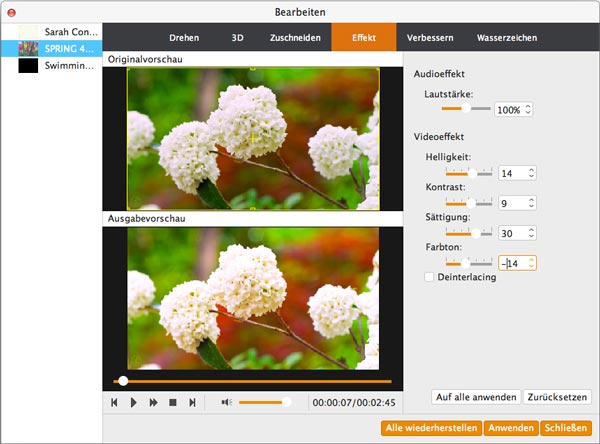
Klicken Sie auf „Effekt“, und stellen Sie einfach die Kontrast, Sättigung und andere visuelle Effekte ein.
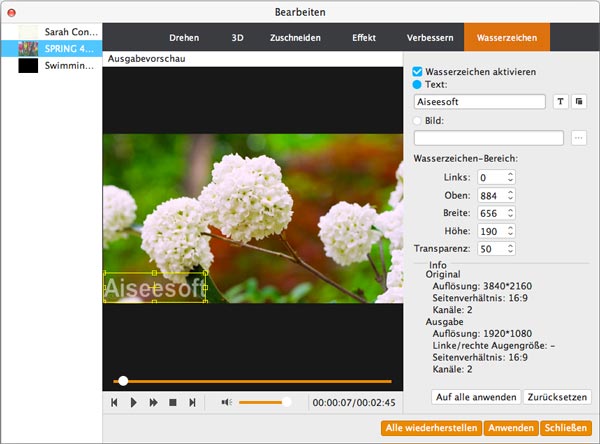
Klicken Sie auf „Wasserzeichen“, und aktivieren Sie die „Wasserzeichen“-Option. Sie können Text oder Bild als Ihr eigenes Wasserzeichen hinzufügen.
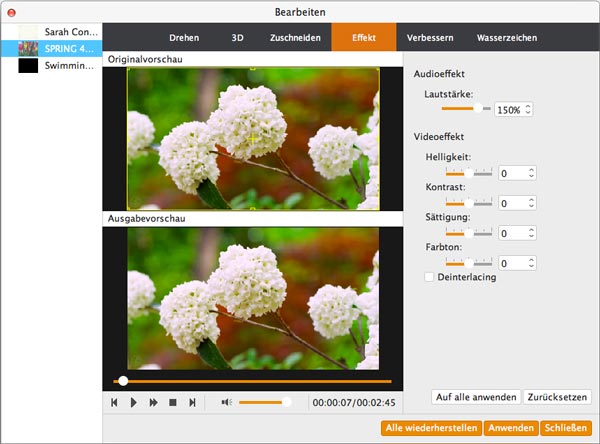
Klicken Sie auf „Drehen“, und Sie können das Video drehen.
Schritt 4:
Nachdem Sie die Bearbeitung abgeschlossen haben, klicken Sie auf „Anwenden“. Klicken Sie auf die „Abspielen“-Taste, um die Effekte in dem Vorschaufenster anzuschauen.
Der gesamte Vorgang st einfach und schnell. Nehmen Sie eine Tasse Kaffee oder lesen Sie ein Buch während der Konvertierung. In wenigen Minuten erhalten Sie das AVI Video. So können Sie einfach MP4 in AVI auf Mac umwandeln.
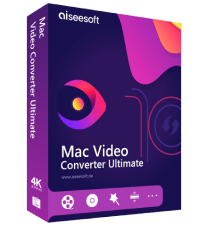
Aiseesoft Mac Video Converter Ultimate ist der All-in-One Converter, um MP4 in AVI auf Mac zu konvertieren.



